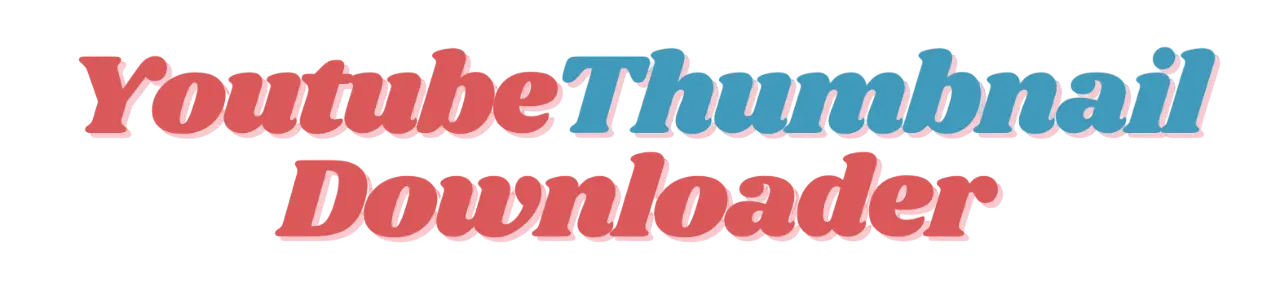YouTubeサムネイルダウンローダー
YouTubeサムネイルダウンローダーの使い方
YouTubeのサムネイルを保存したいですか?YouTubeThumbnailsDownloader.netを使えば、高画質のサムネイルを簡単・無料でダウンロードできます。登録不要、完全無料!シンプルな操作で、どのデバイスでも利用可能です。以下の簡単な手順で、高画質サムネイルをダウンロードしましょう!
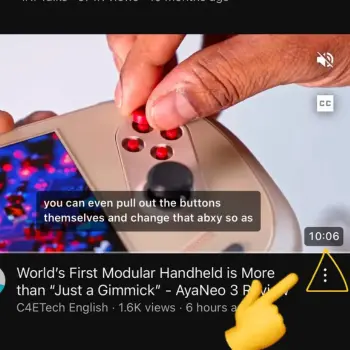
手順1: YouTubeアプリを開く
YouTubeアプリを開き、画面右下の3点アイコンをクリックしてください(上の例を参照)。
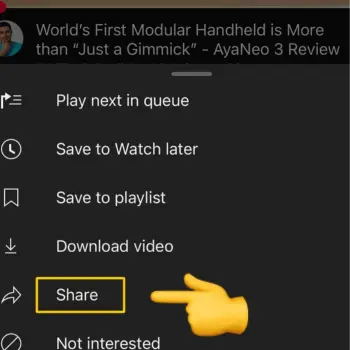
手順2: リストから「共有」をクリック
3点アイコンをクリックするとリストが表示されます。「共有」をクリックしてください。
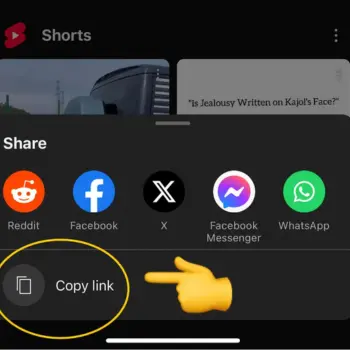
手順3: 「リンクをコピー」をクリック
最後に「リンクをコピー」というオプションが表示されます。それをタップするとリンクがコピーされます。コピーしたリンクをYouTubeサムネイルダウンローダーに貼り付けてください。
よくある質問 (FAQ)
このツールは無料で使えますか?
はい!完全無料で、隠れた費用は一切かかりません。
何かをインストールする必要はありますか?
いいえ、ソフトウェアのインストールは不要です。ブラウザで直接使えます。
これは合法ですか?
はい、YouTubeの公式サムネイルURLを使用しています。当社のサーバーにはコンテンツを保存していません。
サムネイルのサイズがない場合はどうなりますか?
一部の動画では、すべてのサムネイルサイズが利用できない場合があります。特定のサイズが利用できない場合、ツールが通知します。
ダウンロード後、サムネイルはどこに保存されますか?
サムネイルがダウンロードされると、通常はデフォルトのフォルダに保存されますが、見つからない場合は以下の方法をお試しください…
Windowsユーザー:キーボードでCtrl + Jを押すと、ダウンロード履歴が表示されます。
Macユーザー:キーボードでCmd + Shift + Jを押すと、ダウンロード履歴が表示されます。
モバイルユーザー:ブラウザの履歴を確認してください。